在家庭或办公室环境中,多用户共享一台电脑是常见的场景。为了保护个人隐私和电脑安全,设置双账户是很有必要的。下面,我将详细介绍如何在Windows系统中轻松设置两个账户,并共享电脑资源。
第一步:创建双账户
1. 打开控制面板
点击“开始”菜单,选择“控制面板”。
在控制面板中,点击“用户账户和家庭安全”。
2. 创建新账户
在“用户账户和家庭安全”界面中,点击“用户账户”。
然后点击下方的“管理其他账户”。
3. 创建账户
在“管理账户”界面中,点击左下角的“创建一个新账户”。
输入新账户的名称,如“账户B”。
选择账户类型,可以是“标准用户”或“管理员”。根据需求选择,如果是供他人使用的账户,建议选择“标准用户”。
点击“创建账户”完成创建。
第二步:设置共享资源
1. 共享文件夹
在需要共享的文件夹上右键点击,选择“属性”。
在“属性”窗口中,点击“共享”选项卡。
点击“高级共享”按钮。
在“高级共享设置”窗口中,勾选“共享此文件夹”,并设置共享名称和权限。
点击“确定”保存设置。
2. 设置文件共享
打开“控制面板”,点击“网络和共享中心”。
在“网络和共享中心”中,点击“更改高级共享设置”。
在“高级共享设置”中,勾选“启用网络发现”和“启用文件和打印机共享”。
点击“保存更改”。
3. 访问共享文件夹
在另一台电脑上打开“计算机”。
在地址栏输入共享电脑的名称或IP地址,将出现共享文件夹。
双击进入即可访问。
通过以上步骤,您就可以轻松地在Windows系统中设置双账户,实现电脑资源共享,让多用户共享电脑变得更加方便和安全。